Тіла
У Fusion 360 ви можете створювати тривимірні тіла в будь-якому компоненті в збірці вашого проекту.
Тіло — це єдиний контейнер для суміжної тривимірної форми.
Кожне тіло міститься в компоненті, незалежно від того, чи знаходиться він у компоненті за замовчуванням , чи в тому, який ви створили навмисно. Кожен компонент може містити кілька тіл, але ви не можете створити з’єднання чи рух між тілами. Кожне тіло в компоненті представляє окрему, але фіксовану 3D-область у цьому компоненті.
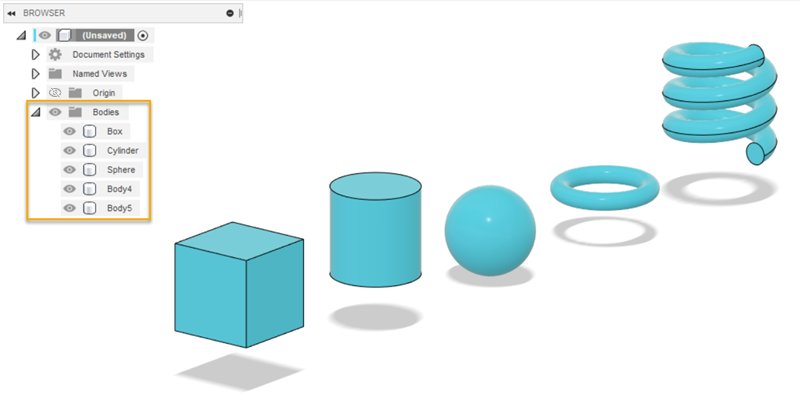
Якщо вам потрібно створити з’єднання та рух між тілами, вони повинні розташовуватися в окремих компонентах.
Shift+F ), стає легко визначити, які тіла знаходяться в кожному компоненті. 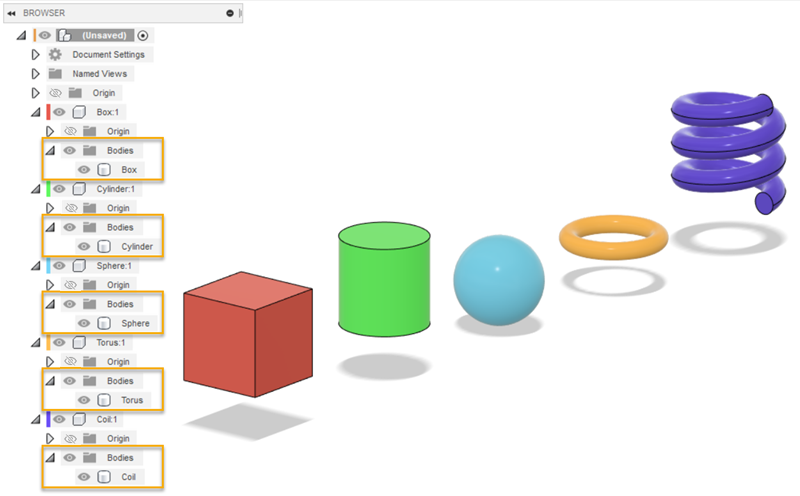
Типи тіл
У Fusion 360 можна створити кілька типів тіл.
- Твердий
- Поверхня
- Листовий метал
- Т-подібний сплайн
- Сітка
Кожен тип статури представлений різною основною математикою. Це означає, що два тіла різних типів не можуть взаємодіяти. Вам потрібно перетворити тіла на один тип, перш ніж ви зможете виконувати операції між ними.
Тверді та поверхневі тіла
Тверді й поверхневі тіла є основними типами тіл у Fusion 360.
Ви можете створювати тверді тіла та поверхневі тіла в робочій області «Дизайн» . Інструменти на вкладках Тверде тіло та Поверхня найкраще підходять для створення точної параметричної геометрії на основі ескізу.
Це налаштовує вас на використання повного комплекту інструментів для складання, моделювання, документації та виробництва.
Корпуси з листового металу
Ви можете створювати тіла з листового металу в робочій області «Дизайн» лише в режимі параметричного моделювання. Інструменти на вкладці «Листовий метал» дозволяють застосовувати правила листового металу та створювати плоскі візерунки, які будуть виготовлені з плоского шматка металу постійної товщини.
Т-образні шліцеві тіла
Ви можете створювати тіла T-Spline у робочій області Design у контекстному середовищі Form . Ці тіла дозволяють створювати та змінювати більш вільні, скульптурні форми.
Сітчасті корпуси
Ви можете імпортувати файли STL , OBJ або 3MF як тіла Mesh .
Сітчасті тіла зазвичай використовуються як еталонна геометрія для подальшого моделювання. Ви можете перетворити їх на тверді або поверхневі тіла, або переробити їх як Т-подібні тіла.
Ви також можете використовувати інструменти на вкладці «Сітка» , щоб змінити тіла сітки. Ви можете перетворити інші типи тіл на сітчасті тіла, а потім скористатися інструментами редагування сітки, щоб змінити їх.
Створення та модифікація тіл
Ви можете створювати примітивні тіла за допомогою команд Box , Cylinder , Sphere , Torus , Coil і Pipe .
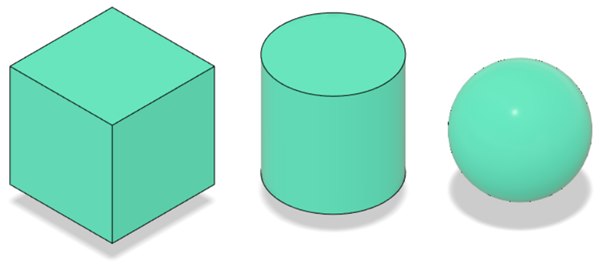
Ви також можете створювати більш складні тіла на основі ескізів, використовуючи такі команди, як Extrude , Revolve , Sweep , Loft , Hole , Pattern та Mirror .
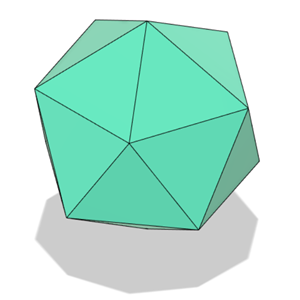
Ви можете змінювати тіла за допомогою таких команд, як «Скруглення» , «Фаска» , «Оболонка» , «Протяг» , «Об’єднати » та «Розділити тіло» . Ви навіть можете використовувати тіла як інструменти для модифікації інших тіл у тому самому компоненті.
Якщо ви розділите одне тіло, воно стане двома тілами, оскільки вихідна тривимірна форма більше не є суміжною.
Створення компонентів з тіл
Якщо ви вже створили тіла в компоненті за замовчуванням , ви можете перемістити тіла в окремі компоненти пізніше за допомогою команди «Створити компоненти з тіл» . Однак історія функцій і операцій, які ви використовували для створення оригінальних тіл, залишається в компоненті за замовчуванням і все ще пов’язана з повною шкалою часу складання, замість того, щоб перейти до певної шкали часу компонентів.
Це ускладнює розуміння та взаємодію з часовою шкалою, коли ви розвиваєте свій дизайн, особливо якщо ви співпрацюєте з іншими.
Ось чому вважається найкращою практикою спочатку створити новий компонент, назвати його, активувати, а потім розпочати проектування.
Поради
- Перш ніж змінювати тіло, переконайтеся, що ви спочатку активували його компонент.
- Подумайте про те, щоб приховати інші компоненти, коли ви змінюєте тіло, щоб уникнути створення непотрібних зв’язків між тілами в різних компонентах, як-от посилання на розділене тіло.
- Замість цього створіть будівельні площини, які визначаються координатами.
- Якщо ви бачите червоні або жовті помилки на часовій шкалі, виправте їх, як тільки вони з’являться.
- Якщо ви копіюєте та вставляєте тіло, кожна копія залишається незалежною. Зміни, внесені в одне тіло, не вплинуть на інше. Якщо ви хочете повторно використовувати ідентичні копії елемента у своєму дизайні, створіть копії компонента, який містить тіло, яке ви хочете використовувати повторно.
- Уникайте переміщення тіл за допомогою команди «Перемістити » (фізичне розташування) або «Вирізати/Вставити» (переміщення від одного компонента до іншого в збірці). Натомість спроектуйте тіла, накресливши в активному компоненті те місце, де ви хочете, щоб воно постійно перебувало.
- Окремі тіла не відображаються на кресленнях або в описі матеріалів. Компоненти роблять.
- Якщо ваш дизайн потребує руху між компонентами, найкраще спочатку створити компоненти, а потім створювати тіла в їхніх відповідних компонентах із самого початку.
Орігінал сторінки: Bodies